 Для ввода одной или нескольких текстовых надписей в текущем виде чертежа или фрагмента служит команда Текст, вызываемая одноименной кнопкой на инструментальной панели размеров.
Для ввода одной или нескольких текстовых надписей в текущем виде чертежа или фрагмента служит команда Текст, вызываемая одноименной кнопкой на инструментальной панели размеров.
После вызова команды необходимо указать курсором положение точки привязки текста — начало строки. Система переключается в режим работы текстового процессора. В этом режиме изменятся количество и названия команд меню и панель управления (рис. 1).


Рис. 1. Меню команд, панель управления и строка параметров объекта при вводе текста
В строке параметров объекта можно задать: тип шрифта, его высоту в миллиметрах, кернинг, шаг строк, цвет символов и другие параметры (аналогичные параметрам Microsoft Word).
Напечатайте в открывшейся рамке необходимое количество строк, заканчивая набор каждой из них нажатием клавиши Enter. Для того чтобы зафиксировать набранный текст, надо нажать клавишу Создать объект на панели специального управления. Если надо написать текст в другом месте, не выходя из команды Текст, то переместите курсор в нужную точку чертежа и щелкните левой клавишей мыши. При этом предыдущая надпись будет зафиксирована, а в указанном месте откроется рамка для ввода нового текста. Для выхода из команды нажмите клавишу Esc или кнопку Прервать команду на панели специального управления.
Текстовый процессор КОМПАС-ГРАФИК позволяет вставить в текст следующие объекты:
· дроби;
· индексы;
· над- и подстроки;
· символы;
· специальные знаки;
· предопределенный текст.
Все эти вставки осуществляются с помощью команд меню Вставка. Наиболее часто встречающиеся могут быть выведены на панель управления. В приведенном на рис. 2 примере на панель управления выведены кнопки, обеспечивающие вставку специального символа, специального знака и предопределенного текста.
После вызова команды вставки специального символа на экране отображается диалоговое окно с таблицей символов выбранного в данный момент шрифта (рис. 3).

Рис. 2. Кнопки для вызова специального символа, специального знака и предопределенного текста
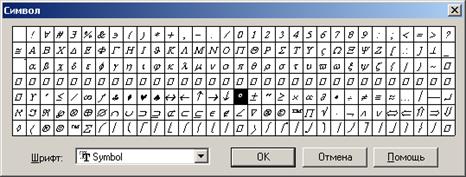
Рис. 3. Таблица символов шрифта Symbol
Для того чтобы вставить выбранный символ в текущую позицию курсора, укажите на него курсором и дважды щелкните левой клавишей мыши.
После вызова команды вставки специального знака на экране отображается диалоговое окно с названиями отдельных знаков и целых их разделов (рис. 4). Изображение выбранного спецзнака отображается в окне просмотра.


Рис. 4. Диалоговое окно выбора спецзнака
Для того чтобы вставить выбранный спецзнак в текущую позицию курсора, укажите курсором на его название и дважды щелкните левой клавишей мыши.
После вызова команды вставки предопределенного текста (наиболее часто встречающихся строк или специальных обозначений) на экране появится диалоговое окно выбора предопределенного текста (рис. 5).
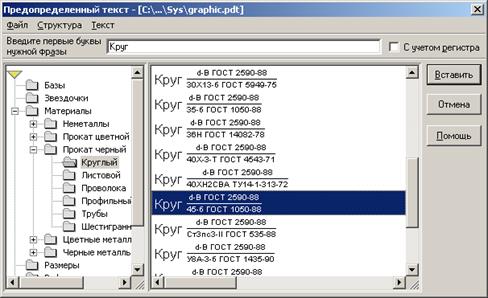
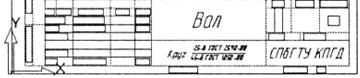
Рис. 5. Диалоговое окно выбора предопределенного текста
Для удобства поиска тексты сгруппированы в разделы, список которых отображается в левом окне диалога. Чтобы раскрыть раздел и увидеть содержащиеся в нем тексты, щелкните левой клавишей мыши на изображении папки рядом с названием раздела. Для вставки выбранной строки в текущую позицию курсора дважды щелкните на ней левой клавишей мыши.
Внести собственные строки в файл предопределенного текста можно с помощью команд меню Текст, а создать собственный раздел — командами меню Структура из этого диалогового окна.
 Таблицы на чертеже
Таблицы на чертеже
Для ввода и редактирования таблиц служит команда Ввод таблицы, вызываемая одноименной кнопкой на инструментальной панели размеров.
После вызова команды необходимо указать курсором положение точки привязки таблицы и в появившемся диалоговом окне указать параметры новой таблицы.

Система переключается в режим работы текстового процессора. В этом режиме изменятся количество и названия команд меню и панель управления (рис. 1).





обрамление вставить предопределенный текст
(слева, справа, сверху, снизу) вставить специальный знак
вставить специальный символа

Рис. 1. Меню команд, панель управления и строка параметров объекта при вводе текста
В строке параметров объекта можно задать: тип шрифта, его высоту в миллиметрах, кернинг, шаг строк, цвет символов и другие параметры (аналогичные параметрам Microsoft Word).
 Текстовый процессор КОМПАС-ГРАФИК позволяет вставить в таблицу следующие объекты (меню Вставка, наиболее часто встречающиеся могут быть выведены на панель управления):
Текстовый процессор КОМПАС-ГРАФИК позволяет вставить в таблицу следующие объекты (меню Вставка, наиболее часто встречающиеся могут быть выведены на панель управления):
· дроби;
· индексы;
· над- и подстроки;
· специальные знаки;
· символы;
· предопределенный текст;
· а также новое – вертикальный текст.

Рассмотрим меню Таблица
 2015-06-26
2015-06-26 806
806








